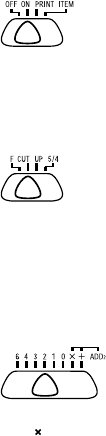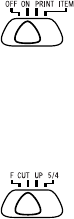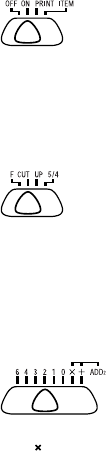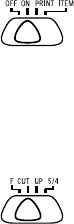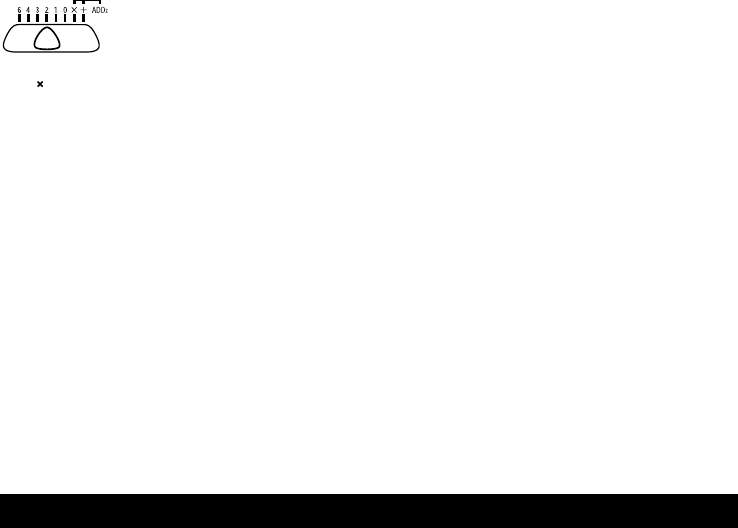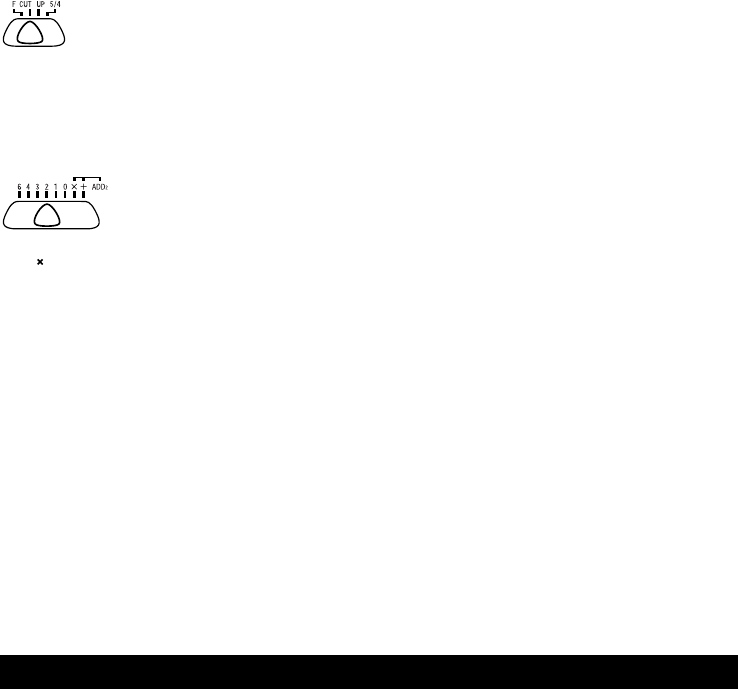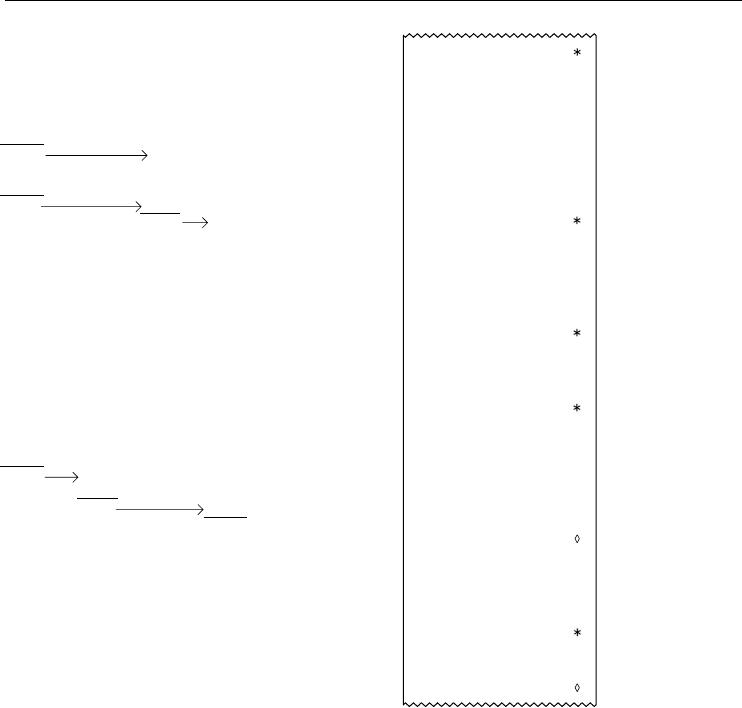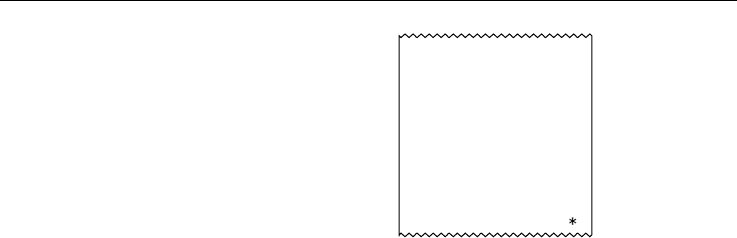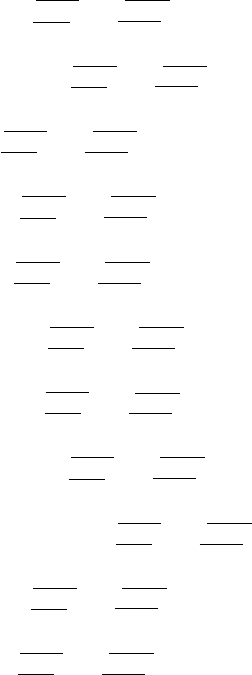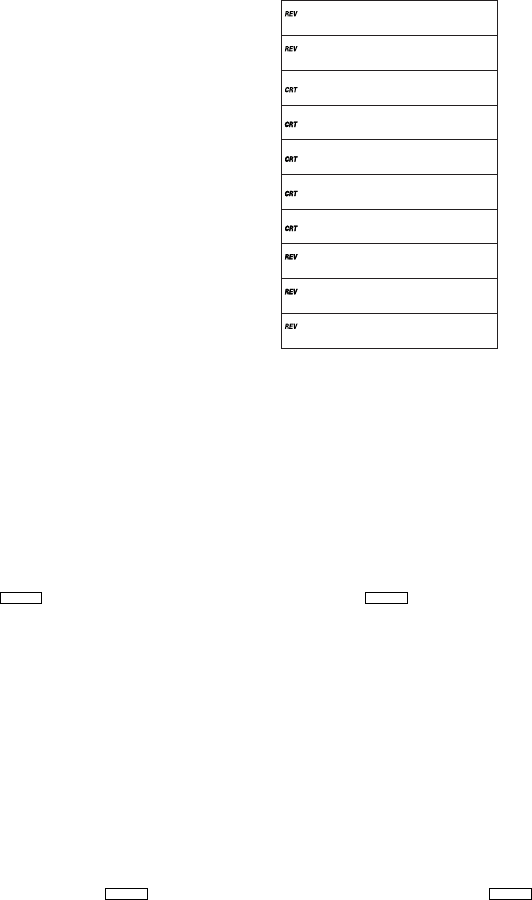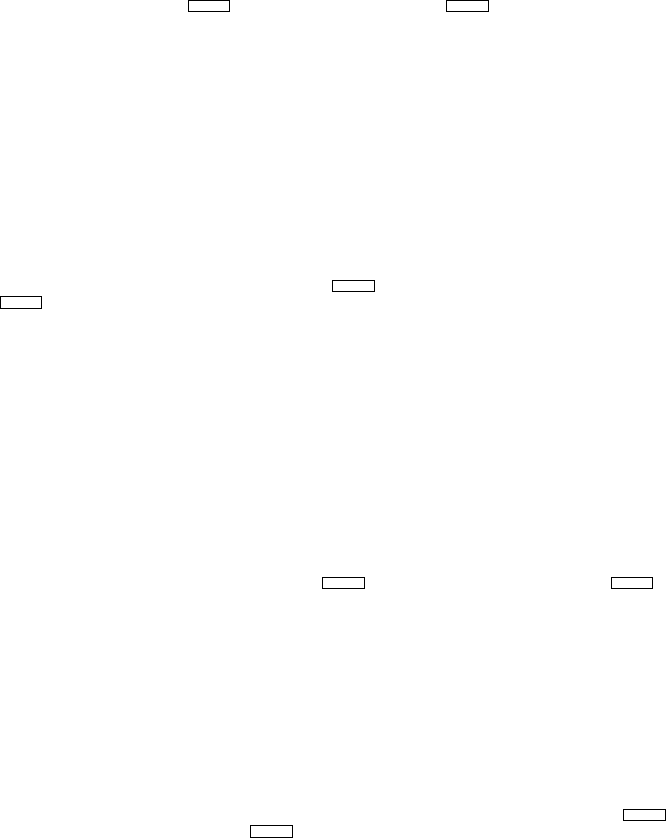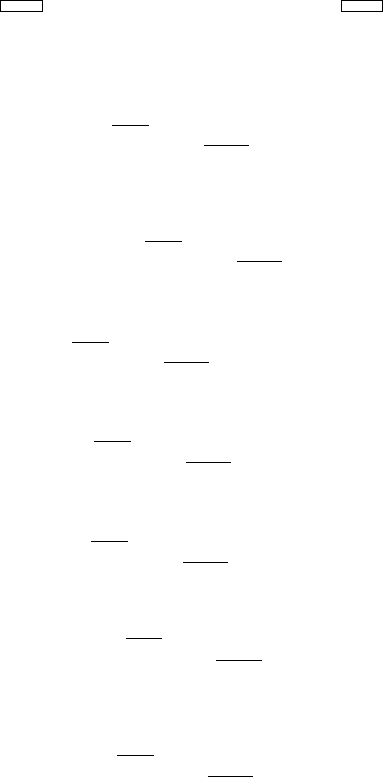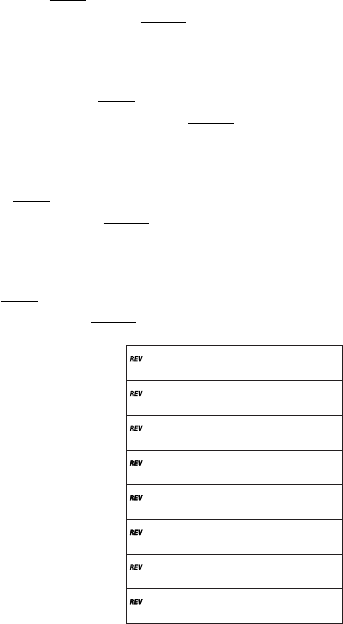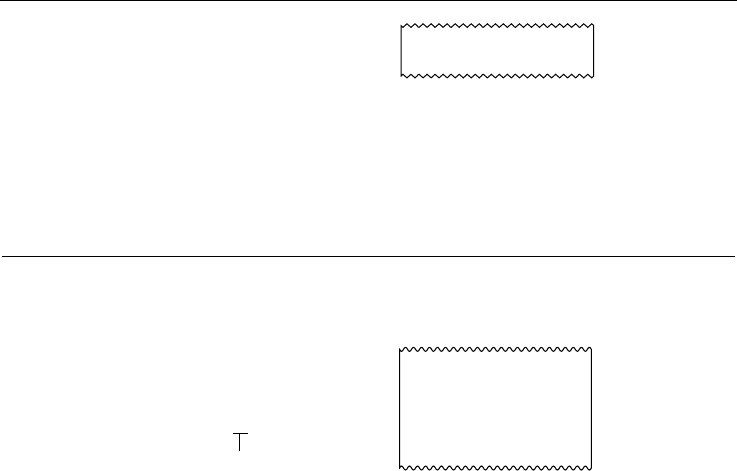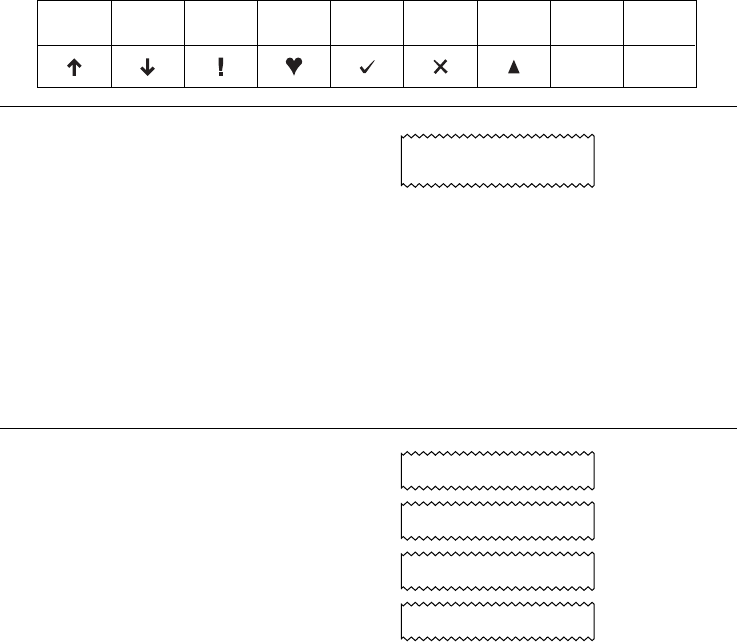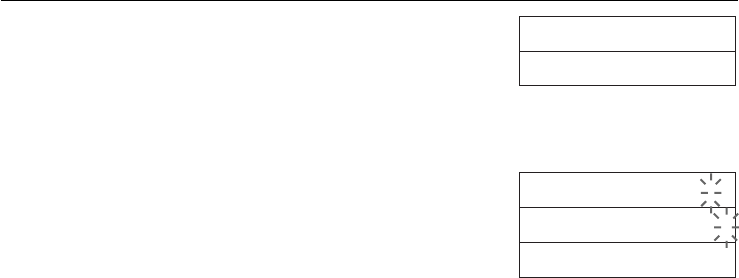– 33 –
• The item number value is displayed only for addition and subtraction calculations. The item number is shown on the left
side of the display.
• The item count restarts from 001 whenever you press
* and inputting another value with X or -. Note, however, that
pressing
* immediately after pressing i as shown above will print addition and subtraction item counts and amounts,
without restarting the item count.
• Der Postenzählungswert wird nur für Additions- und Subtraktionsrechnungen angezeigt. Die Postenzählung wird an der
linken Seite des Displays angezeigt.
•Die Postenzählung startet wiederum ab 001, wenn Sie die
*-Taste drücken und einen anderen Wert mit der X- oder
--Taste eingeben. Achten Sie jedoch darauf, dass durch das Drücken der
*-Taste unmittelbar nach dem Drücken der
i-Taste die Additions- und Subtraktionspostenzählungen gemeinsam mit den Beträgen ausgedruckt werden, ohne die
Postenzählung erneut zu starten, wie es oben dargestellt ist.
• Le nombre d’articles est affiché seulement pour les additions et les soustractions. Il est indiqué sur le côté gauche de
l’écran.
• Le nombre d’articles redémarre à partir de 001 lorsque vous appuyez sur
* et saisissez une autre valeur avec X ou
-. Notez toutefois que si vous appuyez sur
* immédiatement après i, comme indiqué ci-dessus, le nombre d’articles
et les montants ajoutés et soustraits seront indiqués, sans remise à zéro du nombre d’articles.
•El valor de número de ítem se visualiza solamente para los cálculos de suma y resta. El número de ítem se muestra
sobre el lado izquierdo de la presentación.
• La cuenta de ítemes se reinicia desde 001 siempre que presiona
* e ingresa otro valor con X y -. Tenga en cuenta,
sin embargo, que presionando
* inmediatamente después de presionar i como se muestra arriba imprimirá los
importes y cuentas de ítemes de la suma y resta, sin reiniciar la cuenta de ítemes.
• Il valore del numero dell’elemento viene visualizzato solo per i calcoli di addizione e di sottrazione. Il numero dell’elemento
viene mostrato sulla parte sinistra del display.
• Il conteggio degli elementi riparte da 001 ogniqualvolta si preme
* e si immette un altro valore con X o -. Notare,
tuttavia, che premendo
* immediatamente dopo aver premuto i come viene mostrato sopra, stamperà i conteggi e
l’ammontare degli elementi di addizione e sottrazione senza riavviare il conteggio degli elementi.
• Posträkningsvärdet visar enbart för beräkningar med addition och subtraktion. Värdet visas på skärmens vänstra sida.
• Posträkningen startas om från 001 vid ett tryck på
* och inmatning av ett annat värde med X eller -. Tänk dock på
att ett tryck på
* strax efter tryck på i, såsom visas ovan, skriver ut posträkning för addition och subtraktion och
summorna utan att starta om posträkning.
• De waarde van het itemnummer wordt enkel aangegeven bij berekeningen met optellingen en aftrekkingen. Het
itemnummer wordt aan de linkerkant in de display getoond.
• Het tellen van het aantal items begint opnieuw vanaf 001 wanneer u op * drukt en een andere waarde invoert met X
of -. Merk echter op dat als u op * drukt onmiddellijk na indrukken van i zoals hierboven getoond, dan wordt het
aantal optel- en aftrekitems samen met de hoeveelheden gedrukt zonder dat het tellen van het aantal items opnieuw
begint.
• Postopptellingen vises kun for addisjon og subtraksjonsutregninger. Postopptellingen vises på venstre side av dispayet.
• Postopptellingen gjenstarter fra 001 hver gang du trykker
* og mater inn en annen verdi med X eller -. Vær imidlertid
oppmerksom på at hvis
* trykkes umiddelbart etter i, som vist ovenfor, vil tellingen for addisjon og suntraksjonsposter
og beløp utskrives uten å omstarte postopptellingen.
•Yksikkömääräarvo näkyy ainoastaan yhteen- ja vähennyslaskuissa. Yksikkömäärä näkyy näytön vasemmalla puolella.
•Yksikkömäärä käynnistyy uudelleen luvusta 001, kun painat
* ja syötät toisen arvon näppäimellä X tai -. Huomaa
kuitenkin, että jos painat
* heti i-näppäimen painalluksen jälkeen, kuten yllä on näytetty, tulostuvat yhteen- ja
vähennysyksikkömäärät ilman että yksikkömäärän lasku alkaa uudelleen.
• Postnummerværdien vises kun for udregninger med addition og subtraktion. Postnummeret vises i venstre side af
displayet.
• Postoptællingen begynder igen fra 001, når der trykkes på * og indtastes en anden værdi med X eller -. Bemærk
imidlertid, at indtrykning af
* umiddelbart efter indtrykning af i som vist herover, udskriver additions- og
subtraktionspostoptællingerne og summen, uden af påbegynde postoptællingen igen.
•O valor do número de itens é visualizado apenas para os cálculos de adição e subtracção. O número de itens é
visualizado no lado esquerdo do visor.
•O número de item recomeça desde 001 sempre que prime * e introduz um outro valor com X ou -. Repare,
entretanto, que premir
* logo depois de premir i como mostrado acima imprimirá as contagens dos itens e quantias
de adição e subtracção, sem reiniciar a contagem de itens.